本文详细介绍了电脑屏幕亮度调节方法,涵盖了系统设置、快捷键、不同电脑类型等多种情况,并从眼睛健康和未来发展趋势等多个角度进行了深入探讨。学习掌握电脑屏幕亮度调节技巧,不仅能提升使用体验,更能保护视力健康。
电脑屏幕亮度调节基础方法:系统设置与快捷键
电脑屏幕亮度调节是日常电脑使用中非常常见的操作,但具体方法却因操作系统和电脑类型而异。
对于Windows系统用户,通常可以通过系统设置来调整屏幕亮度。打开“设置”应用,点击“系统”,找到“显示”选项,即可找到亮度调节滑块,拖动滑块即可调节亮度。
MacOS系统也提供了类似的功能,在“系统偏好设置”中找到“显示器”,即可调整亮度。
此外,许多笔记本电脑和部分台式机都配备了快捷键,通常是Fn键配合功能键(如F5、F6或其他按键)来快速调节亮度,方便快捷。
例如,联想笔记本电脑通常使用Fn+空格键调节屏幕亮度。戴尔笔记本电脑则可能使用Fn+方向键上下键来调节亮度。具体快捷键组合需要参考您电脑的说明书。
需要注意的是,快捷键调节亮度只对当前的显示输出有效,如外接显示器,需要单独调节。
不同电脑类型屏幕亮度调节方法对比:台式机与笔记本电脑
台式电脑和笔记本电脑的屏幕亮度调节方法略有不同。台式电脑通常需要通过显示器本身的按键或菜单进行调节,不同的显示器品牌和型号,其按键和菜单操作也可能有所差异,需要参考对应显示器的说明书。
一些高端显示器还支持软件控制,可以配合电脑显示设置进行同步调节,方便用户统一管理。
而笔记本电脑则通常通过操作系统设置或快捷键进行调节,操作更为简便。
例如,部分老款的台式机显示器需要在显示器背后找到按键进行调节,而现在的新款显示器多是屏幕下方或侧面有按键。
相对来说,笔记本电脑在调节屏幕亮度方面更为人性化,也更方便快捷。
屏幕亮度调节的进阶技巧:电源管理与色彩校准
除了基本的亮度调节方法外,还可以通过一些进阶技巧来优化屏幕亮度和显示效果。
例如,Windows系统中,可以通过电源管理计划来调整屏幕亮度。不同的电源模式下,屏幕亮度会自动调整,节省能源。
此外,屏幕色彩校准也很重要。可以通过专业的色彩校准工具,对屏幕的亮度、对比度、色温等进行精确的调整,让显示效果更出色。
专业的色彩校准工具一般需要付费购买,也有部分免费软件可以选择,但功能相对简陋,不建议在专业应用场景中使用。
许多笔记本电脑出厂时已预设了一些颜色配置文件,如sRGB、Adobe RGB等,可根据个人喜好和使用场景选择不同的配置文件。
屏幕亮度调节与眼睛健康:避免过度曝光及长期低亮度
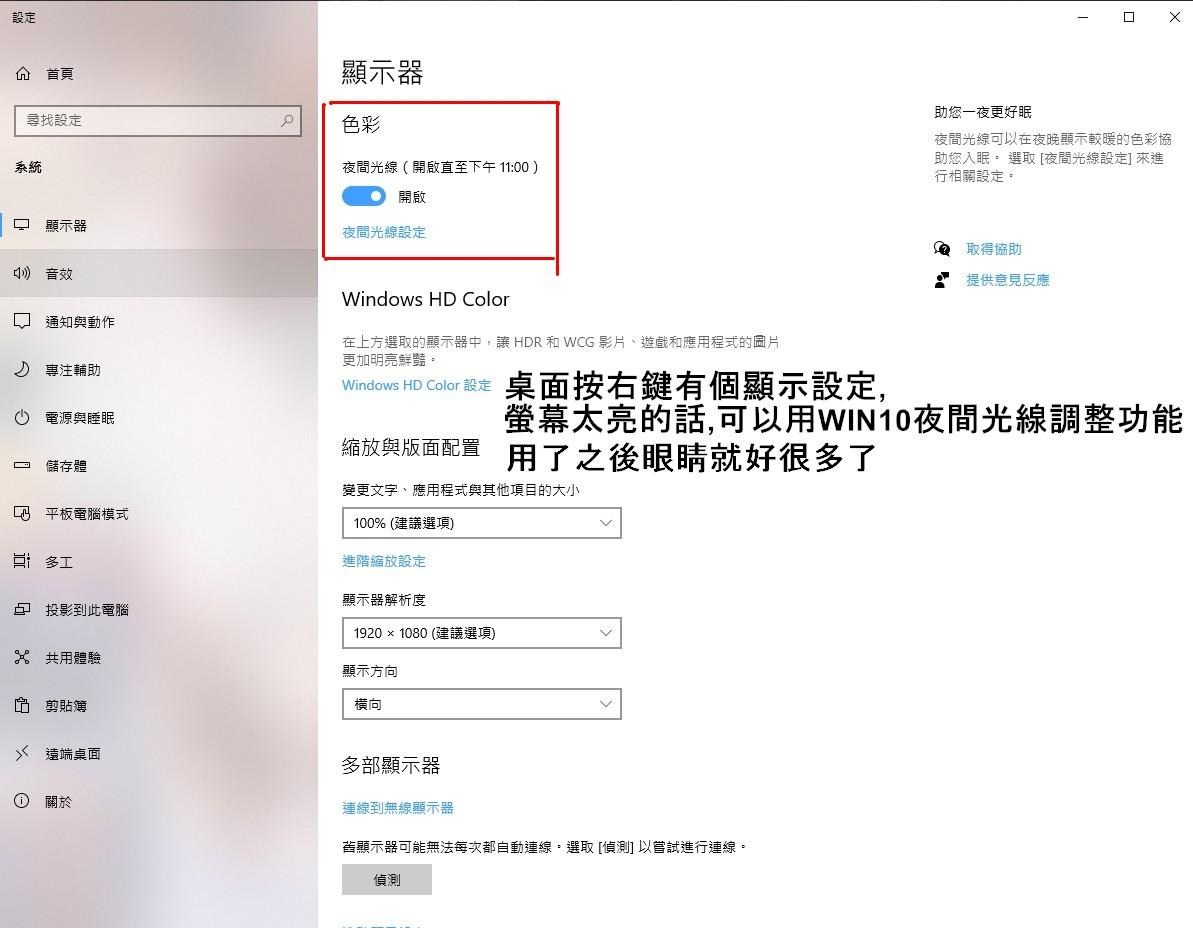
- 避免长时间在黑暗环境中使用电脑,以降低眼睛疲劳度。
- 定期休息,每使用电脑一小时,应休息10分钟。
- 保持合适的屏幕亮度,避免过亮或过暗。
- 选择合适的屏幕分辨率,避免图像显示模糊。
- 使用护眼软件,降低蓝光对眼睛的损伤。
电脑屏幕亮度调节的未来发展趋势:自适应亮度与HDR技术

随着技术的不断发展,电脑屏幕亮度调节技术也在不断进步。
自适应亮度调节技术可以根据环境光线的变化自动调整屏幕亮度,提供更舒适的视觉体验。这项技术在手机和平板电脑上已经非常普及,并逐渐应用于高端笔记本电脑。
HDR(高动态范围)技术则可以提供更高的对比度和更丰富的色彩,让画面更加生动逼真,但对屏幕的亮度和色域要求也更高。
未来,随着技术的不断发展,我们可以期待拥有更智能、更舒适的屏幕亮度调节技术,比如基于人工智能的自适应亮度调节,能够根据用户的使用习惯和环境光线更加精准地调整屏幕亮度。
此外,随着环保理念的普及,节能省电的屏幕亮度调节技术也将成为重要的发展方向。


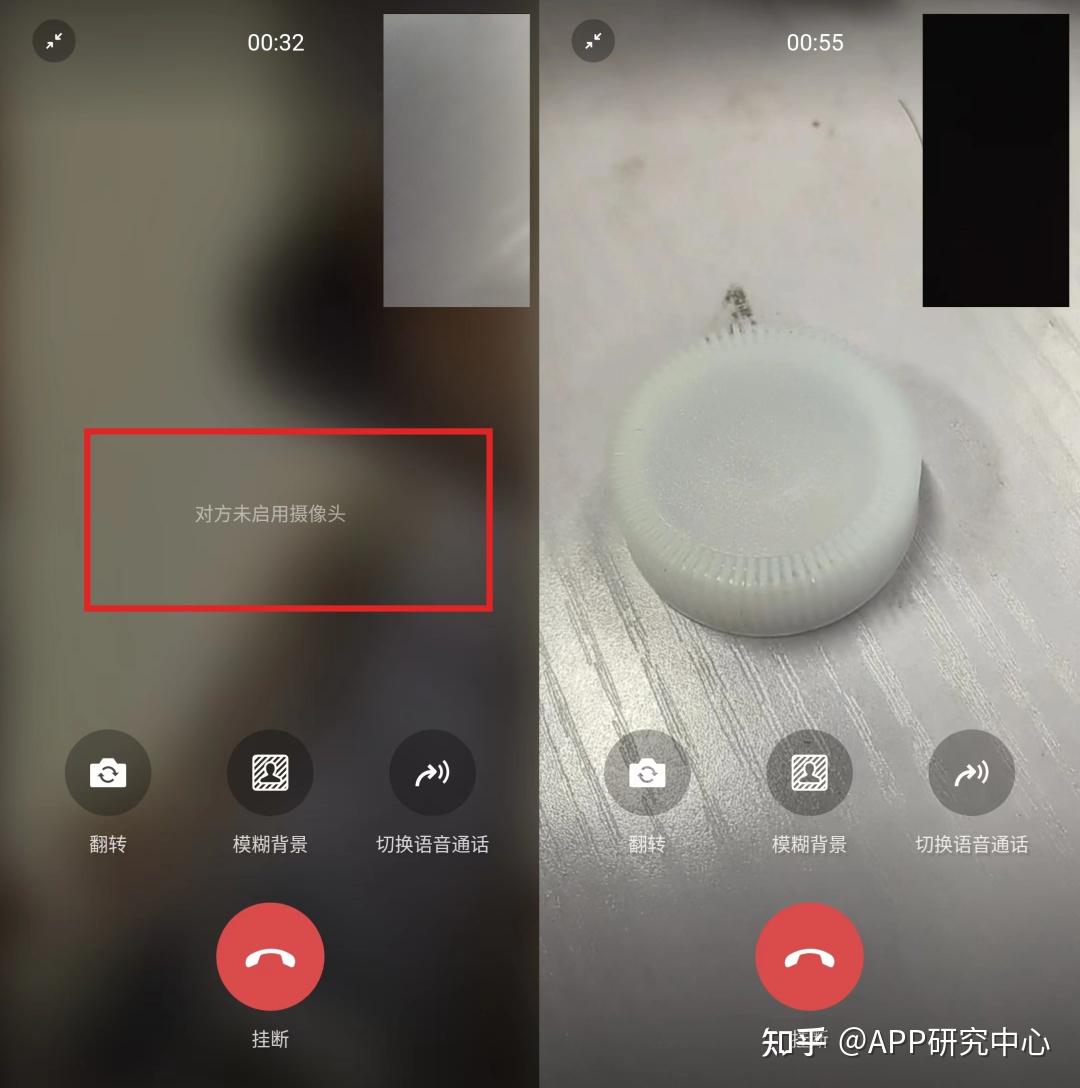
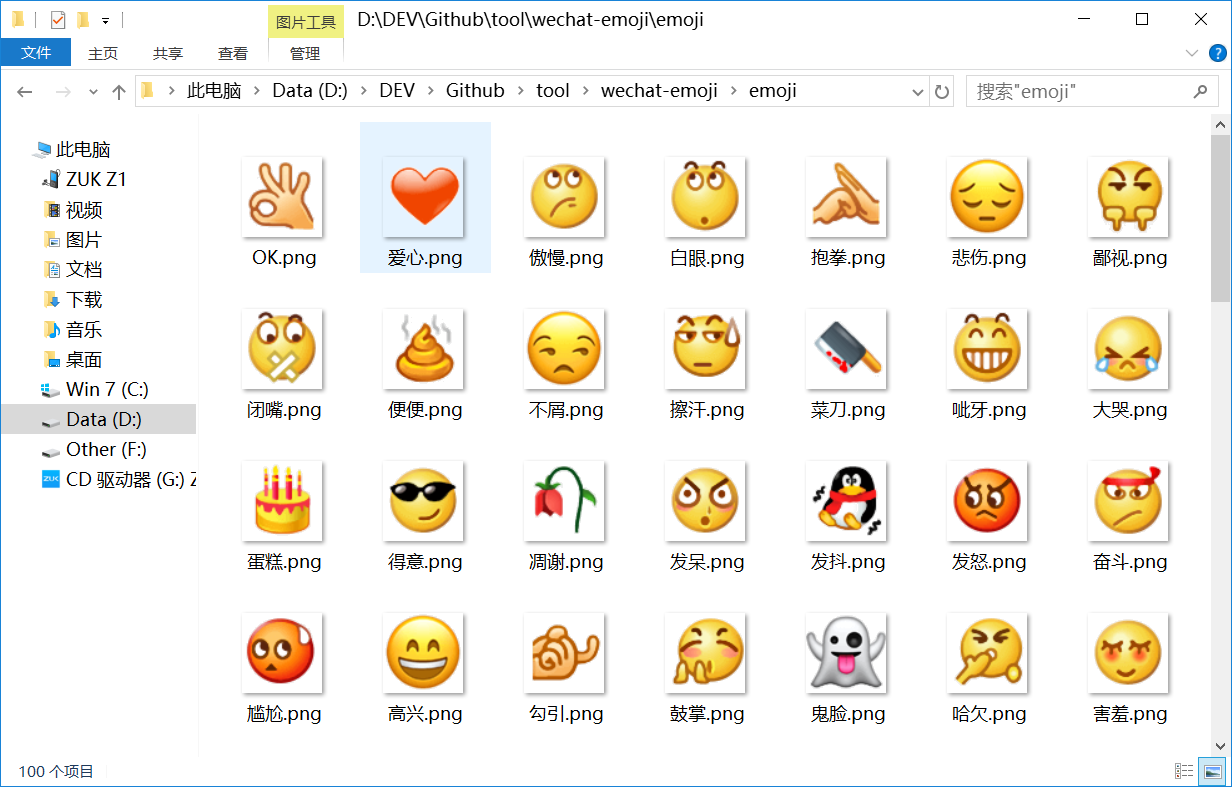




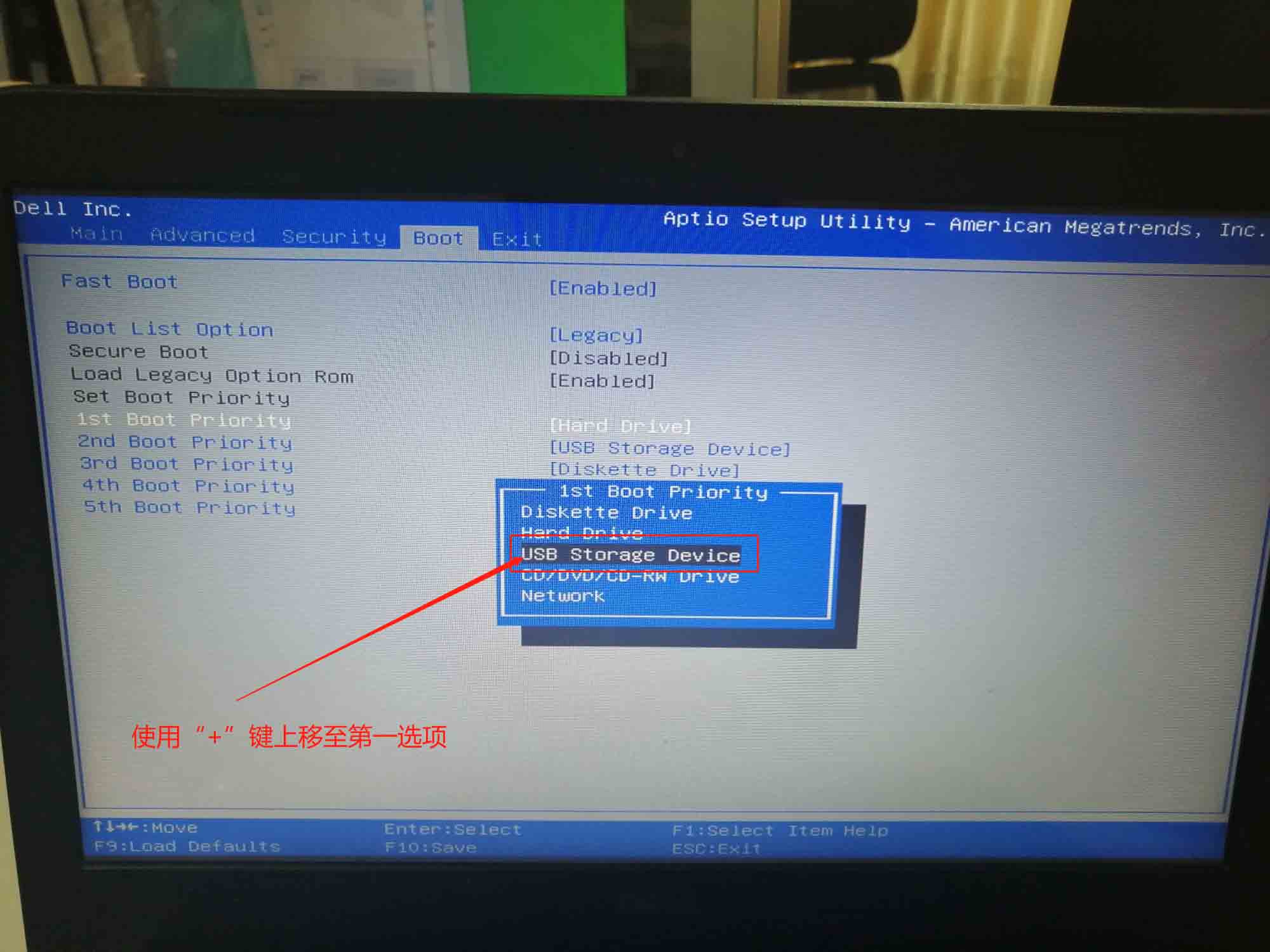
 鄂ICP备15020274号-1
鄂ICP备15020274号-1